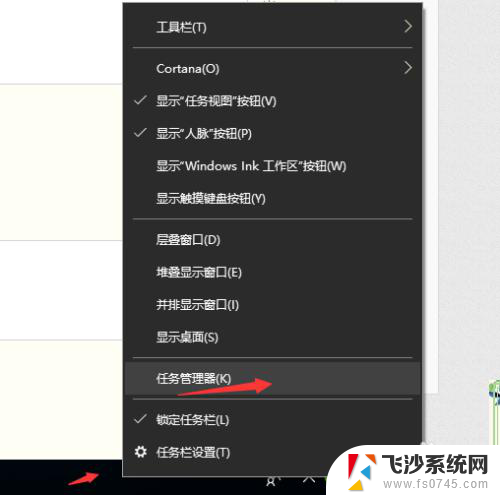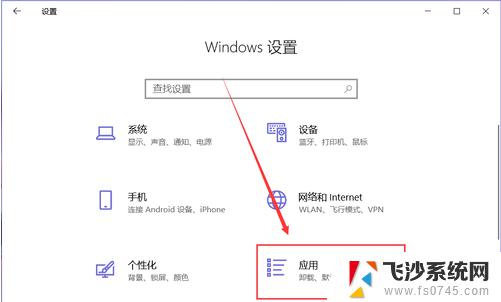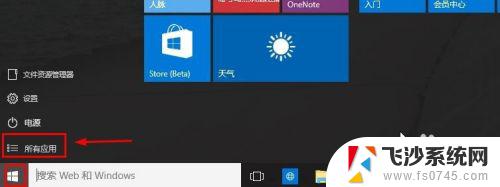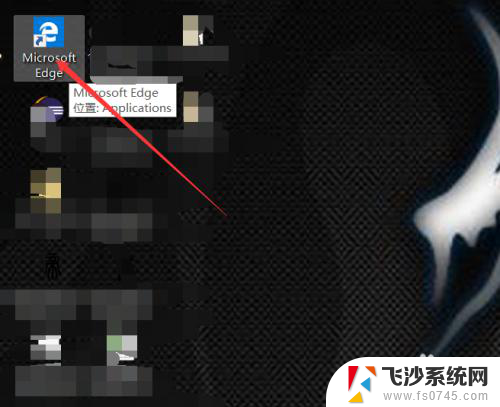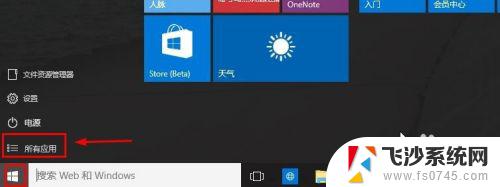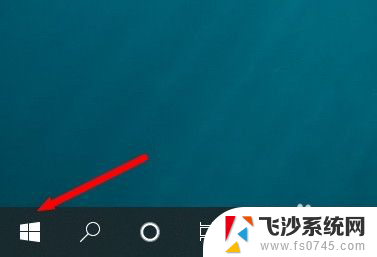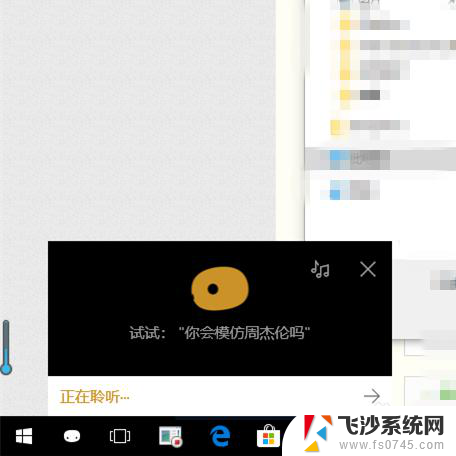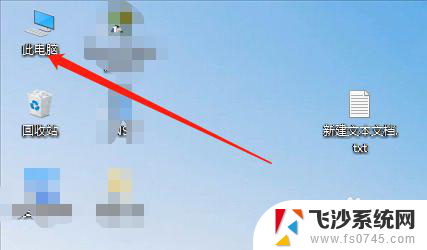win10开机自己打开浏览器 Win10 开机自动开启浏览器怎么解决
更新时间:2024-08-01 13:01:45作者:xtang
Win10开机自己打开浏览器,这是许多用户都遇到过的问题,每次启动电脑,浏览器总是自动弹出,不仅影响了开机速度,还让人感到困扰。我们应该如何解决这个问题呢?在本文中将为大家介绍一些解决Win10开机自动开启浏览器的方法,帮助大家摆脱这一困扰。无论是通过调整系统设置还是使用第三方工具,希望这些方法能够帮助到大家,使开机变得更加顺畅。
步骤如下:
1.点击左下角 win 图标 ,在弹出的窗口中 点击 电源图标上方的 设置图标(就是图上的小齿轮)
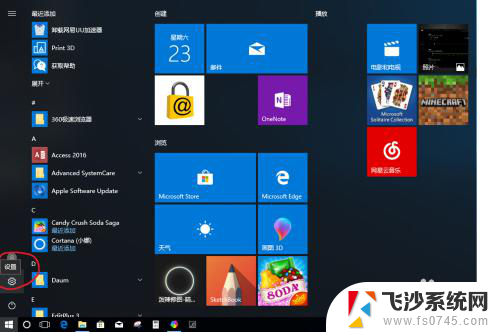
2.在弹出的界面中选择 网络和Internet 图标 就是红色框出来的 小地球
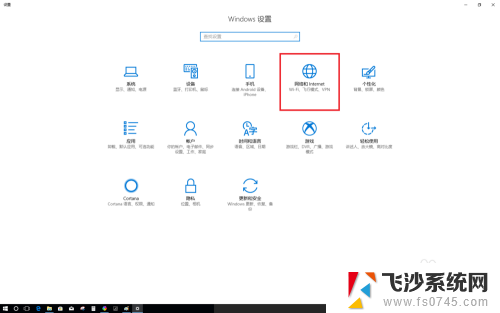
3.然后点击左边栏 最后一项 代理 选项
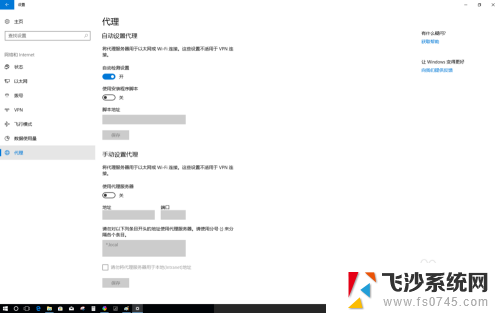
4.最后 把 自动代理 里面 那个红色框出来的 自动检测 选项 关掉,重启你会发现问题解决了!!
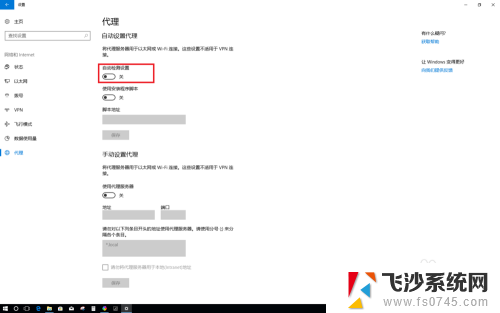
以上就是关于win10开机自己打开浏览器的全部内容,如果你也遇到了同样的情况,可以按照上面的方法来解决。